现代社会,笔记本电脑已经成为人们生活和工作中必不可少的工具之一。但是有时候我们可能会遇到笔记本电脑黑屏的问题,这不仅影响了我们的使用体验,也会导致数据丢失和工作进度延误等问题。在本文中,我们将分享一些简单而有效的方法来解决笔记本电脑黑屏问题,帮助您恢复正常使用。

检查电源适配器和电池是否连接稳定
在遇到笔记本电脑黑屏问题时,首先需要检查电源适配器和电池是否连接稳定。确保适配器插头与电脑接口紧密连接,并且电池已经插入并正常充电。如果适配器损坏或者电池电量过低,可能会导致电脑无法正常开机。
重启笔记本电脑
有时候,笔记本电脑黑屏问题只是暂时的故障,通过重新启动电脑可能就能够解决。按住电源按钮长按几秒钟,直到电脑完全关闭,然后再次按下电源按钮启动电脑。这个简单的操作常常能够解决一些小问题。

检查外部显示设备连接
如果您的笔记本电脑黑屏问题仅在外接显示器连接时出现,可能是外部显示设备的问题。请检查显示器的电源和数据线是否连接正常,以及显示器是否设置为正确的输入源。有时候将显示器设置为扩展模式或镜像模式也会导致黑屏问题。
按功能键恢复显示
部分笔记本电脑上有快捷键可以用来调整显示器的亮度和投影模式,例如Fn+F8键。按下对应的功能键,尝试调整亮度或者切换投影模式,看看是否能够恢复显示。
进入安全模式检查驱动程序
有时候笔记本电脑黑屏问题可能是由于某个驱动程序冲突或损坏引起的。您可以尝试进入安全模式,在该模式下运行电脑,看看是否能够正常显示。如果能够正常显示,那么很有可能是某个驱动程序导致了问题,您可以尝试卸载或更新相关驱动程序。
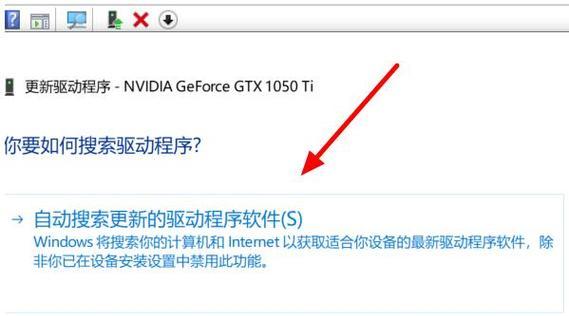
修复操作系统
操作系统文件损坏也可能导致笔记本电脑黑屏问题的出现。您可以尝试使用操作系统安装盘或恢复分区进行修复。按照提示进行修复操作,如果有损坏的系统文件会被自动修复或替换,这有助于解决黑屏问题。
清理内存条和接口
有时候灰尘和脏污会导致内存条和接口接触不良,从而引起笔记本电脑黑屏问题。您可以用专业的电子清洁剂轻轻擦拭内存条和接口,确保它们干净无尘。这样做有助于提高接触质量,从而解决黑屏问题。
更新显卡驱动程序
显卡驱动程序过时也可能引起笔记本电脑黑屏问题。您可以通过访问显卡厂商的官方网站,下载并安装最新版本的显卡驱动程序。这样做有助于提升显卡性能,并解决由驱动程序引起的黑屏问题。
检查硬盘状态
硬盘故障也可能导致笔记本电脑黑屏。您可以通过进入BIOS设置界面,检查硬盘状态是否正常。如果硬盘出现故障,可能需要更换硬盘或者进行数据备份和修复。
重置BIOS设置
有时候BIOS设置错误也会导致笔记本电脑黑屏问题。您可以尝试重置BIOS设置为出厂默认值,以确保没有错误设置导致黑屏。具体的操作方法可以参考笔记本电脑的用户手册或者相关技术支持。
检查硬件连接
笔记本电脑黑屏问题也可能是由于硬件连接不良引起的。您可以检查笔记本电脑的内部连接线是否插紧,例如硬盘数据线和内存条插槽等。如果发现松动或者损坏的连接,可以重新插入或更换相应的部件。
检查并修复系统文件
有时候系统文件的损坏也会导致笔记本电脑黑屏。您可以使用系统自带的文件检查和修复工具,例如Windows系统的SFC命令(SystemFileChecker)。打开命令提示符窗口,输入“sfc/scannow”命令并按下回车键,等待系统自动扫描并修复文件错误。
清理恶意软件和病毒
恶意软件和病毒也可能导致笔记本电脑黑屏问题。您可以使用安全软件进行全盘扫描,清理并修复系统中的恶意软件和病毒。确保您的安全软件是最新版本,并且及时更新病毒库。
重装操作系统
如果上述方法都无法解决笔记本电脑黑屏问题,您可以考虑重装操作系统。但在重装操作系统之前,请务必备份好重要的数据,并确保您拥有操作系统安装介质或可靠的下载源。
寻求专业技术支持
如果您不确定如何解决笔记本电脑黑屏问题,或者尝试了上述方法仍然无法恢复正常,建议您寻求专业技术支持。专业的技术人员可以帮助您诊断并解决问题,确保您的笔记本电脑能够恢复正常使用。
笔记本电脑黑屏问题可能由多种原因引起,但大多数情况下可以通过一些简单的方法解决。我们可以通过检查电源适配器和电池连接、重启电脑、调整亮度和投影模式等方法来尝试解决问题。如果问题仍然存在,可以进一步检查驱动程序、修复操作系统、清理硬件连接等。若还无法解决,可以考虑寻求专业技术支持。通过以上方法,相信您能够轻松解决笔记本电脑黑屏问题,让您的使用体验更加顺畅。




